Comment créer un graphique dans Google Sheets
Divers / / April 03, 2023

Un graphique est le meilleur moyen de montrer les hauts et les bas de l'entreprise au cours de l'année suivante. Tout type de graphique est le meilleur moyen d'analyser les données de l'entreprise car il donne une idée claire lorsque vous faites une présentation. Les graphiques facilitent la compréhension des tendances et des données de toute entreprise. Vous pouvez créer des graphiques Google Sheets car c'est très simple, et vous aurez également la possibilité de créer un graphique de votre style. La meilleure partie est que vous pouvez choisir n'importe quelle couleur, forme ou style et ajouter plusieurs lignes de graphique Google Sheets. Lisez cet article jusqu'à la fin pour savoir comment créer un graphique dans Google Sheets et comment créer un graphique à plusieurs lignes dans Google Sheets.

Table des matières
- Comment créer un graphique dans Google Sheets
- Comment créer un graphique dans Google Sheets ?
- Pouvez-vous créer des graphiques linéaires sur Google ?
- Comment faire un graphique linéaire dans Google Sheets ?
- Comment créer un graphique dans Google Sheets avec plusieurs lignes ?
- Comment créer un graphique linéaire dans Google Sheets avec une seule ligne ?
- Comment ajouter des points sur un graphique linéaire dans Google Sheets ?
- Comment ajouter des données à un graphique linéaire dans Google Sheets ?
Comment créer un graphique dans Google Sheets
Continuez à lire pour trouver les étapes expliquant comment créer un graphique dans Google Sheets en détail avec des illustrations utiles pour une meilleure compréhension.
Réponse rapide
Vous pouvez créer un graphique sur Google Sheets en sélectionnant le tableau de données et en cliquant sur Insertion > Graphique > Type de graphique. Vous pouvez choisir n'importe quel type de graphique pour voir vos données dans le format des différents graphiques.
Comment créer un graphique dans Google Sheets ?
Voici les étapes pour créer un graphique dans Google Sheets :
1. Ouvrir un nouvelle feuille de calcul Google et entrez votre données.
2. Sélectionnez le tableau de données avec le Curseur de la souris et cliquez sur Insérer.

3. Ensuite, cliquez sur Graphique.

4. Sélectionnez le Type de graphique champ déroulant.

5. Faites défiler vers le bas et cliquez sur le type de graphique souhaité pour le sélectionner et voir le Graphique.

A lire aussi: Comment obtenir les lignes topographiques de Google Maps
Pouvez-vous créer des graphiques linéaires sur Google ?
Oui, vous pouvez créer des graphiques linéaires sur Google Sheets en sélectionnant les modèles de graphique linéaire.
Comment faire un graphique linéaire dans Google Sheets ?
Après avoir saisi les données et navigué jusqu'au Graphique section, sélectionnez la modèle de graphique linéaire souhaité du Type de graphique champ.

Comment créer un graphique dans Google Sheets avec plusieurs lignes ?
Lisez et suivez les méthode mentionnée ci-dessus pour créer un graphique à plusieurs lignes.
Comment créer un graphique linéaire dans Google Sheets avec une seule ligne ?
Vous pouvez faire un graphique linéaire avec une seule ligne en sélectionnant le Graphique combiné comme type de graphique dans Google Sheets.

A lire aussi: Comment créer un graphique dans Google Doc
Comment ajouter des points sur un graphique linéaire dans Google Sheets ?
Voici les étapes pour ajouter des points sur un graphique linéaire dans Google Sheets :
1. Ouvrez le feuille Google souhaitée avec le tableau de données ajoutée.
2. Sélectionnez le table de données complète et cliquez sur Insertion > Graphique.

3. Sélectionnez le Graphique en ligne du Type de graphique champ.

4. Ensuite, passez à la Personnaliser onglet et cliquez sur le Série option.

5. Maintenant, sélectionnez Cercle du Forme de pointe champ.
6. Sélectionnez le taille accrue du Taille des points champ pour ajouter des points sur un graphique linéaire.

A lire aussi: Comment ajouter plusieurs lignes dans une cellule dans Google Sheets
Comment ajouter des données à un graphique linéaire dans Google Sheets ?
Tu vas devoir ajouter une autre ligne ou colonne de données à la table de données pour ajouter les données au graphique en temps réel.
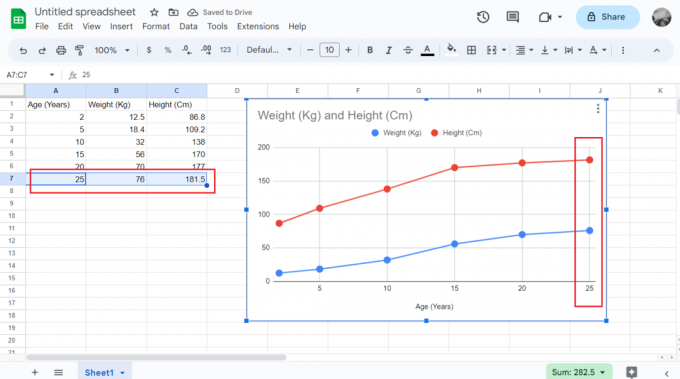
Recommandé:
- Comment supprimer un compte Funimation
- Quelles sont les marges par défaut dans Google Docs ?
- Comment combiner deux colonnes dans Google Sheets
- 4 façons de faire pivoter une image dans Google Docs
Nous espérons que vous avez appris comment créer un graphique dans Google Sheets. N'hésitez pas à nous contacter avec vos questions et suggestions via la section commentaires ci-dessous. Faites-nous également savoir ce que vous voulez savoir ensuite.



